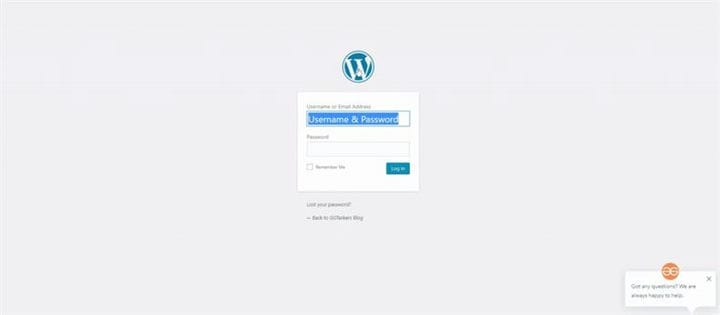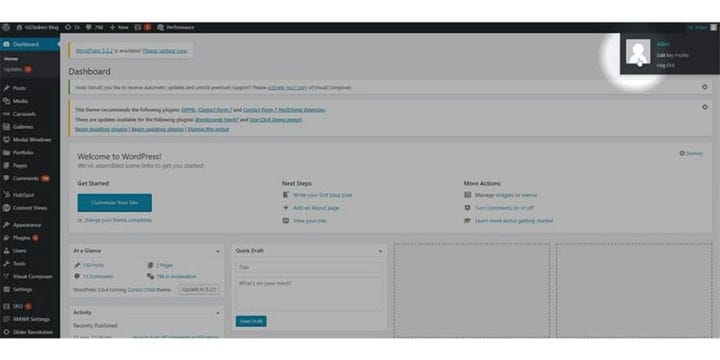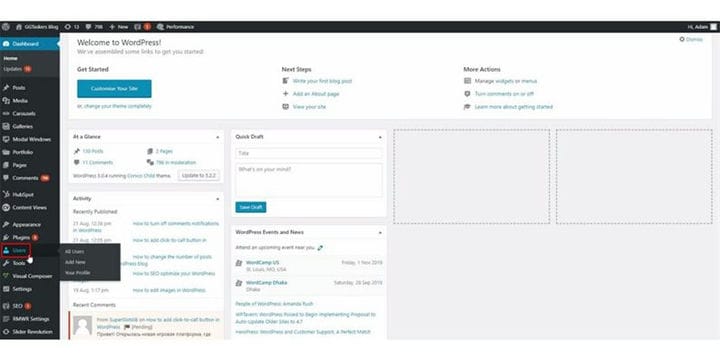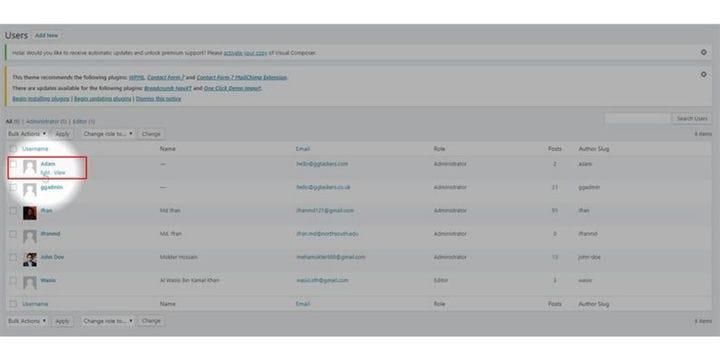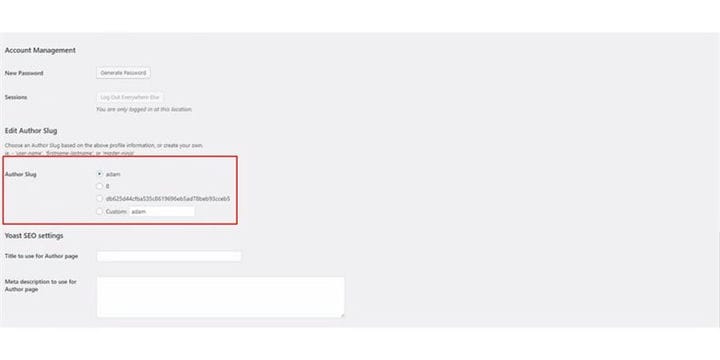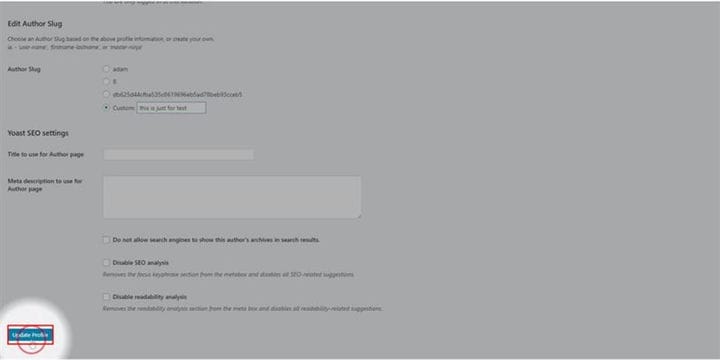So ändern Sie den URL-Slug des Autors in WordPress
WordPress ist eines der SEO-freundlichsten CMS auf dem Markt. Die Permalinks sind auch SEO-freundlich und können auch geändert werden. Viele von uns wissen nicht, dass jeder Autor eine separate URL hat, auf der die Seiten alle Blogs anzeigen, die der Autor geschrieben hat und wie WordPress- Permalink diese URL kann auch mit einem Plugin geändert werden.
Schritt 1: Sie müssen zum Backend Ihrer Website oder zu WordPress gehen; es ist als wp-admin bekannt. Wp-admin ist das universelle Login für die WordPress-Website. Angenommen, Ihre Website ist www.example.com, dann müssen Sie die URL als www.example.com/wp-admin eingeben.
Schritt 2: Nachdem Sie sich angemeldet haben, landen Sie auf Ihrem Dashboard. Jetzt müssen Sie sicherstellen, dass Sie sich als Admin anmelden. Es ist wichtig, sich als Admin anzumelden, da nur der Admin Bearbeitungszugriff auf alle Permalinks hat, einschließlich des Änderns. In WordPress können verschiedenen Benutzern verschiedene Rollen zugewiesen werden, daher müssen Sie sicherstellen, dass Sie einen Benutzer auswählen, der über Administratorzugriff verfügt. Sie können auch den URL-Slug des von Ihnen verwendeten Kontos ändern. Dazu müssen Sie ein Plugin namens Edit Author Slug installieren.
Schritt 3: Auf Ihrem Admin-Dashboard finden Sie eine Registerkarte namens Benutzer. Dieser Benutzer-Tab enthält Informationen über alle Benutzer der WordPress-Site. Wenn Sie ein Admin sind, können Sie den Autoren-Slug aller Benutzer ändern, sogar der Admins. Wenn Sie ein Redakteur sind, können Sie nur Ihren ersetzen.
Schritt 4: Jetzt müssen Sie den Autor auswählen. Um es auszuwählen, müssen Sie auf Bearbeiten klicken. Wenn Sie den Mauszeiger über den Benutzer bewegen, erhalten Sie zwei Optionen zum Bearbeiten und Anzeigen. Klicken Sie auf Bearbeiten.
Schritt 5: Sie müssen nach unten scrollen, und dort finden Sie eine Option namens Edit Author Slug. Sie können den empfohlenen Slug auswählen oder einen benutzerdefinierten nach Ihren Vorgaben erhalten. Stellen Sie sicher, dass Sie einen Slug wählen, der SEO-freundlich ist.
Schritt 6: Jetzt müssen Sie nach unten scrollen und dort finden Sie eine Option namens Profil aktualisieren. Sie müssen auf Profil aktualisieren klicken. Dadurch wird der Slug als URL des Beitrags des Autors gespeichert.
So können Sie den URL-Slug eines beliebigen WordPress-Autors ändern. Wenn Sie immer noch Unklarheiten haben, hinterlassen Sie bitte unten einen Kommentar.